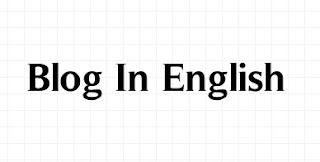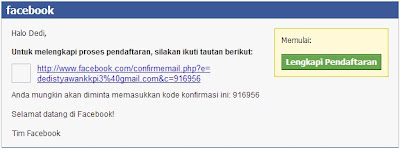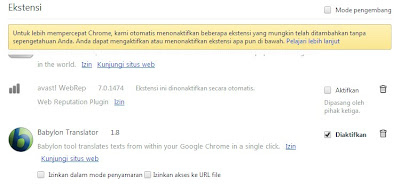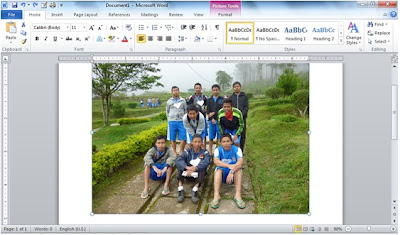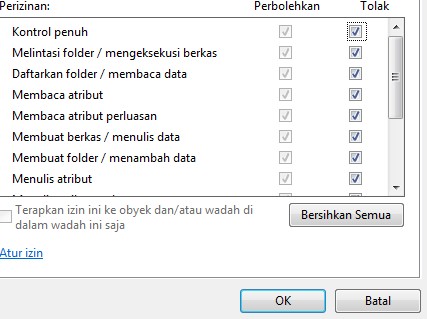Suka browsing internet Tentunya udah nggak asing lagi dengan yang namanya mencoba suatu aplikasi, bahkan harus saya akui semenjak saya memiliki hobi blogging sudah banyak sekali software yang saya instal di komputer. Kebanyakan dari software tersebut saya instal karena pada awalnya terlihat menarik untuk di coba namun ternyata setelah di instal banyak yang tak digunakan dan akhirnya sekarang menjadi beban bagi komputer. Sebenarnya ada banyak hal yang memperngaruhi kecepatan kinerja komputer, salah satunya adalah banyaknya software yang telah anda instal. Kalau software yang anda instal tersebut memanglah penting dan anda gunakan setiap hari mungkin tak apalah komputer lola, namun berbeda halnya jika ada banyak sekali software yag telah anda instal namun sebenarnya software tersebut tidak pernah anda gunakan karena memang software tersebut tidak penting. Software yang tidak penting selain akan memakan space memori juga akan membuat komputer anda menjadi semakin lambat, untuk itu kali ini saya akan membahas bagaimana menghapus software yang tidak penting dengan bantuan suatu software. Nama softwarenya adalah Should I remove it.
Langsung saja bagi yang tertarik dengan software ini silakan mengunjungi situs resminya disini, tenang saja software ini memiliki lisensi freeware alias gratis. Setelah download software buka dan anda akan melihat banyak sekali software yang sudah terinstal di komputer anda. Tanda merah menunjukkan bahwa software tersebut tidak penting, warna kuning menunjukkan software tersebut tidak terlalu penting, sedangkan warna hijau menunjukkan software tersebut penting.
Download Softwarenya disini http://www.shouldiremoveit.com/download.aspx#, sekian artikel ini semoga membawa manfaat bagi anda yang membacanya dan terutama saya pribadi. Akhir kata selamat malam dan sampai jumpa.
Saturday, July 6, 2013
mempercepat komputer dengan menghapus software yang tidak penting
Friday, July 5, 2013
cara memberi password file office word, excel dan powerPoint
Selamat pagi sobat semua, pada hari sabtu ini saya sangat bersyukur sekli karena hari ini merupakan hari libur bagi saya. Sebelumnya saya katakan dulu bahwa saya libur setiap hari sabtu dan minggu, dan dua hari inilah yang bisa saya manfaatkan untuk mengupdate blog ini. Banyak orang yang belum mengetahui bahwa ternyata file yang kita buat dengan microsoft office baik itu office word, excel, PowerPoint dan office yang lain bisa kita masukkan password. Tujuan dari diberikannya password saya rasa anda sudah tau sendiri yakni supaya data anda aman dan tak bisa dibaca oleh orang lain, terlebih jika itu merupakan data privat yang seharusnya hanya anda saja yang boleh membacanya. Pada artikel singkat kali ini kita akan membahas bagaimana cara memeri password pada file office word, excel dan powerPoint yang telah sobat buat. Bagaimana sih sebenarnya cara memberi password pada file office yang kita miliki? Simaka pembahasannya dibawah ini:
Untuk memberi kemudahan kepada pembaca maka artikel ini akan saya bagi menjadi 3 bagian:
Berhubung saya menggunakan microsoft office 2010 maka contoh yang saya berikan juga menggunakan microsoft office 2010, namun tenang saja jika anda menggunakan microsoft office 2007 kurang lebih juga sama dengan yang 2010. Jadi meskipun saya menggunakan yang 2010 namun saya harapkan bagi anda yang menggunakan 2007 tetap bisa memberi password pada file anda karena caranya sama saja.
A. Memberi Password pada dile office word
Buatlah atau bukalah file microsoft office word yang sobat miliki, setelah membuat/membuka file word yang dimaksudkan silakan perhatikan gambar di bawah ini:
>> Pertama klik file yang terletak di bagian pojok kiri atas
>> Kedua pilih info seperti gambar diatas
>> Ketiga klik protect document seperti gambar diatas
Setelah selesai sampai di protect document lanjutkan dengan memperhatikan gambar di bawah ini:
>> Setelah klik protect document selanjutnya pilih Encrypt with password
>> Setelah anda klik encrypt with password maka akan ada pop up yang muncul meminta anda untuk memasukkan password yang anda inginkan (gambar kanan). Masukkanlah password yang anda inginkan kemudian klik Ok setelah itu anda akan diminta untuk memasukkan ulang password anda.
>> Setelah anda klik OK berarti anda telah selesai memeri password file office anda.
Memberi password office word 2007, untuk memberi password office word 2007 sebenarnya caranya juga hampir sama dengan yang 2010. Langkah pertama silakan klik logo microsoft office yang terletak di pojok kiri atas, kemudian pilih prepare kemudian pilih encrypt document dan masukkan password anda.
B. Memberi password office excel
Untuk memberi password pada excel caranya sama dengan memberi password pada microsoft word
C. Memberi password office powerPoint
Sama halnya dengan microsoft excel caranya juga sama saat anda memberi password pada microsoft office word.
Untuk memberi kemudahan kepada pembaca maka artikel ini akan saya bagi menjadi 3 bagian:
Berhubung saya menggunakan microsoft office 2010 maka contoh yang saya berikan juga menggunakan microsoft office 2010, namun tenang saja jika anda menggunakan microsoft office 2007 kurang lebih juga sama dengan yang 2010. Jadi meskipun saya menggunakan yang 2010 namun saya harapkan bagi anda yang menggunakan 2007 tetap bisa memberi password pada file anda karena caranya sama saja.
A. Memberi Password pada dile office word
Buatlah atau bukalah file microsoft office word yang sobat miliki, setelah membuat/membuka file word yang dimaksudkan silakan perhatikan gambar di bawah ini:
>> Pertama klik file yang terletak di bagian pojok kiri atas
>> Kedua pilih info seperti gambar diatas
>> Ketiga klik protect document seperti gambar diatas
Setelah selesai sampai di protect document lanjutkan dengan memperhatikan gambar di bawah ini:
>> Setelah anda klik encrypt with password maka akan ada pop up yang muncul meminta anda untuk memasukkan password yang anda inginkan (gambar kanan). Masukkanlah password yang anda inginkan kemudian klik Ok setelah itu anda akan diminta untuk memasukkan ulang password anda.
>> Setelah anda klik OK berarti anda telah selesai memeri password file office anda.
Memberi password office word 2007, untuk memberi password office word 2007 sebenarnya caranya juga hampir sama dengan yang 2010. Langkah pertama silakan klik logo microsoft office yang terletak di pojok kiri atas, kemudian pilih prepare kemudian pilih encrypt document dan masukkan password anda.
B. Memberi password office excel
Untuk memberi password pada excel caranya sama dengan memberi password pada microsoft word
C. Memberi password office powerPoint
Sama halnya dengan microsoft excel caranya juga sama saat anda memberi password pada microsoft office word.
Thursday, July 4, 2013
cara menjadikan komputer windows 7 berbahasa Indonesia
Telah diakui bawah komputer merupakan perangkat elektronika yang sangat membantu pekerjaan kita sehari-hari. Secara default komputer yang kita gunakan (windows 7) memiliki bahasa yakni bahasa Inggris. Mengapa menggunakan bahasa Inggris sebagai default bahasanya karena memang bahasa Inggris adalah bahasa Internasional yang sudah banyak orang yang paham dengan bahasa ini. Jika anda merupakan orang yang pandai dalam bahasa inggris atau paling tidak sedikit-sedikit mengerti bahasa Inggris mungkin hal ini tidak akan menjadi masalah, namun lain halnya jika anda kurang atau bahkan tidak tahu sama sekali mengenai bahasa Inggris maka hal ini akan menjadi masalah besar bagi anda.
Masih sedikit orang yang tahu bahwa sebenarnya windows 7 yang saat ini kita gunakan bisa kita rubah menjadi bahasa Indonesia, mengapa harus bahasa Indonesia karena bahasa Indonesia merupakan bahasa persatuan dan bahasa Ibu kita sehingga sudah barang tentu kita paham dan hafal betul dengan bahasa Indonesia. Nah untuk anda yang tertarik untuk merubah bahasa default windows 7 (bahasa Inggris) menjadi bahasa yang sobat kehendaki (bahasa Indonesia) silakan ikuti langkah-langkahnya di bawah ini:
Pertama silakan kunjungi link untuk mendownload lip bahasa Indonesia dari microsoft disini
Scrol ke bawah dan temukan seperti gambar berikut ini:
Disana ada pilihan download yakni 32 bit dan 64 bit, pilihlah salah satu yang sesuai dengan komputer anda.
Tips: Jika anda tidak tau komputer anda termasuk yang 32 bit atau yang 64 bit anda bisa mendownload keduanya, saya rekomendasikan untuk yang 32 bit dahulu. Instal yang 32 bit jika ternyata gagal berarti komputer anda menggunakan yang 64 bit, instal yang 64 bit dan seharusnya akan berhasil.
Lihatlah laptop saya 32 bit yang telah berubah menjadi bahasa indonesia seperti gambar di bawah ini:
Masih sedikit orang yang tahu bahwa sebenarnya windows 7 yang saat ini kita gunakan bisa kita rubah menjadi bahasa Indonesia, mengapa harus bahasa Indonesia karena bahasa Indonesia merupakan bahasa persatuan dan bahasa Ibu kita sehingga sudah barang tentu kita paham dan hafal betul dengan bahasa Indonesia. Nah untuk anda yang tertarik untuk merubah bahasa default windows 7 (bahasa Inggris) menjadi bahasa yang sobat kehendaki (bahasa Indonesia) silakan ikuti langkah-langkahnya di bawah ini:
Pertama silakan kunjungi link untuk mendownload lip bahasa Indonesia dari microsoft disini
Scrol ke bawah dan temukan seperti gambar berikut ini:
 |
| Klik jika kurang jelas |
Disana ada pilihan download yakni 32 bit dan 64 bit, pilihlah salah satu yang sesuai dengan komputer anda.
Tips: Jika anda tidak tau komputer anda termasuk yang 32 bit atau yang 64 bit anda bisa mendownload keduanya, saya rekomendasikan untuk yang 32 bit dahulu. Instal yang 32 bit jika ternyata gagal berarti komputer anda menggunakan yang 64 bit, instal yang 64 bit dan seharusnya akan berhasil.
Lihatlah laptop saya 32 bit yang telah berubah menjadi bahasa indonesia seperti gambar di bawah ini:
Bagaimana mudah bukan untuk menjadikan windows 7 anda menjadi bahasa Indonesia? Jika masih bingung atau ada hal yang perlu di tanyakan seputar artikel ini bisa berkomentar di kotak komentar yang telah di sediakan. Akhir kata semoga artikel ini bermanfaat bagi anda yang membacanya.
Wednesday, July 3, 2013
cara memperbarui (update) google chrome
Browser merupakan salah satu perangkat fital yang harus kita miliki untuk bisa mengakses internet. Salah satu browser yang saat ini sedang berkembang dan terkenal karena kecepatannya mampu mengalahkan browser yang lain adalah google chrome. Browser ini memang peramban web yang paling cepat di antara yang lain bahkan saya pribadi juga menggunakan browser ini.
Salah satu cara agar browser yang kita gunakan tetap cepat dan bahkan lebih cepat dari sebelumnya adalah dengan mengupdatenya. Banyak manfaat yang dapat kita peroleh jika browser yang kita gunakan selalu up to date, salah satunya adalah faktor keamanan. Semakin up to date browser yang kita gunakan maka tingkat keamanan dan bug yang terdapat dalam versi sebelumnya akan semakin membaik karena di perbaiki dalam versi terbarunya.
Seseorang mungkin kebingungan karena dari dulu dia mendownload google chrome sampai sekarang belum pernah mendapati google chrome minta update. Banyak pertanyaan muncul apakah memang tidak ada versi terbaru dari google chrome atau memang kita aja yang harus mengupdatenya dengan cara manual. Sebenarnya google chrome merupakan jenis web browser canggih yang bisa mengupdate dirinya sendiri bahkan tanpa sepengetahuan pemilik komputer. Dengan kata lain saat anda sedang asyik internetan bisa saja google chrome mengupdate dirinya sendiri tanpa harus mengganggu aktivitas internet anda, canggih bukan?
Meskipun google chrome sendiri mengatakan bahwa proses update terjadi di balik layar background dan tanpa sepengetahuan pengguna namun terkadang hal ini menimbulkan kekhawatiran bagi kita kalau-kalau google chrome yang selama ini kita gunakan sudah jadul dan ketinggalan zaman karena tidak pernah di update. Untuk itu untuk menjawab kekhawatiran anda tersebut kali ini saya akan membagikan tips bagaimana mengupdate google chrome dengan cara manual, ini bebarti dengan sepengetahuan dan keinginan anda sendiri. Meskipun sebenarnya besar kemungkinan google chrome yang anda gunakan sudah up todate namun tidak ada salahnya pula jika kita mengecek apakah google chrome yang anda gunakan up to date atau tidak. Berikut ini adalah cara cek versi terbaru google chrome dan cara mengupdatenya di google chrome anda:
Langkah pertama buka browser google chrome kemudian klik (letaknya di pojok kanan atas) setelah itu pilih about google chrome dan akan ada jendela baru yang berisi informasi mengenai versi google chrome yang sedang anda gunakan, pada saat ini pula google chrome akan mencari versi terbarunya jika memang tersedia maka akan menanyakan kepada anda apakah ingin menginstalnya atau tidak. Berikut ini adalah google chrome yang saya gunakan yang kebetulan sudah up to date:
(letaknya di pojok kanan atas) setelah itu pilih about google chrome dan akan ada jendela baru yang berisi informasi mengenai versi google chrome yang sedang anda gunakan, pada saat ini pula google chrome akan mencari versi terbarunya jika memang tersedia maka akan menanyakan kepada anda apakah ingin menginstalnya atau tidak. Berikut ini adalah google chrome yang saya gunakan yang kebetulan sudah up to date:
Berhubung google chrome yang saya gunakan sudah up to date ( lihat gambar di atas ) berarti saya tidak perlu lagi mengupdatenya. Jika seandainya ternyata google chrome yang anda gunakan belum up to date maka google chrome akan meminta anda untuk mengupdatenya. Nah bagaimana mudah bukan cara mengupdate google chrome secara manual? Dengan cara ini pula anda tak perlu harus mendownload ulang google chrome, selain membutuhkan waktu yang lama juga menghabiskan kuota data internet anda. Akhir kata semoga artikel ini bermanfaat buat anda.
Salah satu cara agar browser yang kita gunakan tetap cepat dan bahkan lebih cepat dari sebelumnya adalah dengan mengupdatenya. Banyak manfaat yang dapat kita peroleh jika browser yang kita gunakan selalu up to date, salah satunya adalah faktor keamanan. Semakin up to date browser yang kita gunakan maka tingkat keamanan dan bug yang terdapat dalam versi sebelumnya akan semakin membaik karena di perbaiki dalam versi terbarunya.
Seseorang mungkin kebingungan karena dari dulu dia mendownload google chrome sampai sekarang belum pernah mendapati google chrome minta update. Banyak pertanyaan muncul apakah memang tidak ada versi terbaru dari google chrome atau memang kita aja yang harus mengupdatenya dengan cara manual. Sebenarnya google chrome merupakan jenis web browser canggih yang bisa mengupdate dirinya sendiri bahkan tanpa sepengetahuan pemilik komputer. Dengan kata lain saat anda sedang asyik internetan bisa saja google chrome mengupdate dirinya sendiri tanpa harus mengganggu aktivitas internet anda, canggih bukan?
Meskipun google chrome sendiri mengatakan bahwa proses update terjadi di balik layar background dan tanpa sepengetahuan pengguna namun terkadang hal ini menimbulkan kekhawatiran bagi kita kalau-kalau google chrome yang selama ini kita gunakan sudah jadul dan ketinggalan zaman karena tidak pernah di update. Untuk itu untuk menjawab kekhawatiran anda tersebut kali ini saya akan membagikan tips bagaimana mengupdate google chrome dengan cara manual, ini bebarti dengan sepengetahuan dan keinginan anda sendiri. Meskipun sebenarnya besar kemungkinan google chrome yang anda gunakan sudah up todate namun tidak ada salahnya pula jika kita mengecek apakah google chrome yang anda gunakan up to date atau tidak. Berikut ini adalah cara cek versi terbaru google chrome dan cara mengupdatenya di google chrome anda:
Langkah pertama buka browser google chrome kemudian klik
 (letaknya di pojok kanan atas) setelah itu pilih about google chrome dan akan ada jendela baru yang berisi informasi mengenai versi google chrome yang sedang anda gunakan, pada saat ini pula google chrome akan mencari versi terbarunya jika memang tersedia maka akan menanyakan kepada anda apakah ingin menginstalnya atau tidak. Berikut ini adalah google chrome yang saya gunakan yang kebetulan sudah up to date:
(letaknya di pojok kanan atas) setelah itu pilih about google chrome dan akan ada jendela baru yang berisi informasi mengenai versi google chrome yang sedang anda gunakan, pada saat ini pula google chrome akan mencari versi terbarunya jika memang tersedia maka akan menanyakan kepada anda apakah ingin menginstalnya atau tidak. Berikut ini adalah google chrome yang saya gunakan yang kebetulan sudah up to date:Berhubung google chrome yang saya gunakan sudah up to date ( lihat gambar di atas ) berarti saya tidak perlu lagi mengupdatenya. Jika seandainya ternyata google chrome yang anda gunakan belum up to date maka google chrome akan meminta anda untuk mengupdatenya. Nah bagaimana mudah bukan cara mengupdate google chrome secara manual? Dengan cara ini pula anda tak perlu harus mendownload ulang google chrome, selain membutuhkan waktu yang lama juga menghabiskan kuota data internet anda. Akhir kata semoga artikel ini bermanfaat buat anda.
Tuesday, July 2, 2013
cara memasang widget jadwal sholat di blog
Sholat merupakan salah satu perkara yang sangat penting bagi umat Islam. Anda boleh saja menyumbangkan uang anda untuk anak yatim, menyumbangkan tanah untuk keperluan pembangunan Masjid dan anda juga boleh saja naik haji hingga berkali-kali, namun jangan lupakan yang namanya Sholat karena sholat merupakan wajib bagi setiap muslim yang sudah balik. Meskipun banyak pekerjaan seperti bekerja di kantor maupun ngeblog (seperti saya) jangan sampai membuat anda untuk lupa atau bahkan lalai dengan sholat. Salah satu cara untuk mengingatkan anda dan pengunjung blog anda akan sholat adalah dengan memasang waktu sholat di blog, dengan demikian Insya Allah anda juga bisa mendapatkan pahala karena telah berbagi informasi mengenai jadwal sholat.
Untuk bisa memasang widget jadwal sholat di blog anda tak perlu mesti pandai html maupun kode yang lain karena saat ini sudah banyak kok website yang menyediakan tools khusus untuk memasang jadwal solat di blog. Dengan ini juga saya jadi berfikiran berarti umat Islam sudah pada pinter-pinter ya kalau soal Html. Langsung saja jika sobat tertarik untuk memasang jadwal solat di blog silakan simak langkah-langkahnya di bawah ini (gratis tanpa biaya :D):
Langkah pertama kunjungi situs ini yang merupakan penyedia jasa tool jadwa solat, http://www.al-habib.info/islamic-widget/prayer-times.htm.
Langkah selanjutnya silakan tuliskan kota anda di kotak pencarian yang tersedia atau dengan cara lain dengan drag peta kemudian menemukan lokasi anda. Kalau saya lebih suka menggunakan pencarian saja, misalnya saja saya menuliskan Magelang maka pada peta akan mengarah ke daerah Magelang Indonesia seperti gambar di bawah ini:
Setelah menemukan lokasi yang sesuai dengan tempat anda langkah selanjutnya dengan klik Get Widget, kemudian scrol kebawah dan temukan seperti gambar di bawah ini:
Kemudian klik Blog me (seperti gambar di atas) maka anda akan di berikan kode, nah kode itulah yang dapat anda pasang di blog. Cara memasangnya mudah pertama log in ke blogger kemudian tata letak pilih add html/java script dan masukkan kode anda disana klik save dan selesai.
Khusus untuk yang tinggal di Magelang (seperti saya) bisa menggunakan kode ini:
Sekian semoga artikel ini membawa manfaat bagi kita semua khususnya saya pribadi, akhir kata semoga bermanfaat dan dapat membawa kebaikan.
Untuk bisa memasang widget jadwal sholat di blog anda tak perlu mesti pandai html maupun kode yang lain karena saat ini sudah banyak kok website yang menyediakan tools khusus untuk memasang jadwal solat di blog. Dengan ini juga saya jadi berfikiran berarti umat Islam sudah pada pinter-pinter ya kalau soal Html. Langsung saja jika sobat tertarik untuk memasang jadwal solat di blog silakan simak langkah-langkahnya di bawah ini (gratis tanpa biaya :D):
Langkah pertama kunjungi situs ini yang merupakan penyedia jasa tool jadwa solat, http://www.al-habib.info/islamic-widget/prayer-times.htm.
Langkah selanjutnya silakan tuliskan kota anda di kotak pencarian yang tersedia atau dengan cara lain dengan drag peta kemudian menemukan lokasi anda. Kalau saya lebih suka menggunakan pencarian saja, misalnya saja saya menuliskan Magelang maka pada peta akan mengarah ke daerah Magelang Indonesia seperti gambar di bawah ini:
Khusus untuk yang tinggal di Magelang (seperti saya) bisa menggunakan kode ini:
<img style="visibility:hidden;width:0px;height:0px;" border=0 width=0 height=0 src="http://c.gigcount.com/wildfire/IMP/CXNID=2000002.0NXC/bT*xJmx*PTEzNjU5MDQxMjczOTkmcHQ9MTM2NTkwNDE*MzY1OSZwPTIzODk4MSZkPU11c2xpbSUyMFByYXllciUyMFRpbWUlMjAw/MSZnPTEmbz1kNmEwOWY4OTE2ODU*MTc*ODk4ZDdmZjk1MzIyZjRjOSZvZj*w.gif" /><div style="width:100%;margin:0 auto;text-align:center"><a href="http://www.al-habib.info/islamic-widget/prayer-times.htm"><img width="160" src="http://www.al-habib.info/islamic-widget/muslim-prayer.php?&mpt_lat=-7.482253&mpt_lng=110.2164133&mpt_tz=Asia%2FJakarta&mpt_sz=&mpt_iz=&mpt_loc=Jalan+Tentara+Pelajar%2C+Magelang+%D9%A5%D9%A6%D9%A1%D9%A2%D9%A2%2C+Indonesia&mpt_w=160&mpt_dp=d&mpt_pre=1&mpt_cn=1&mpt_fq=Shafi&mpt_lang=English&mpt_thm=black" style="border:0" alt="Salat times for Jalan Tentara Pelajar, Magelang ٥٦١٢٢, Indonesia. Muslim Prayer Times Widget by Alhabib." /></a><div style="margin:0 auto;padding:3px;width:160px"><a style="text-decoration:none;font-size:0.7em" href="http://www.al-habib.info/">Get Your Prayer Times Widget!</a></div></div>
Sekian semoga artikel ini membawa manfaat bagi kita semua khususnya saya pribadi, akhir kata semoga bermanfaat dan dapat membawa kebaikan.
Monday, July 1, 2013
cara mengganti alamat blog (blogspot)
Alamat blog yang telah kita buat di blogger yang berakhiran blogspot.com seperti blog saya yang memiliki alamat http://dedi-smk.blogspot.com biasanya sering kali menimbulkan konflik di dalam diri sendiri. Konflik yang terjadi biasanya didasarkan pada kurang begitu sreg dengan alamat yang telah kita daftarkan sebelumnya, misalnya saja alamat blog saya dedi-smk padahal tidak selamanya pula saya bersekolah di SMK, ingin rasanya saya mengganti alamat blog ini namun sampai sekarang masih mempertimbangkan kerugian yang akan saya alami yakni harus memulai perjuangan ngeblog dari awal lagi. Hal seperti ini sering kali di alami oleh blogger pemula (seperti saya) karena merasa alamat yang telah di daftarkan kurang bagus dan tidak sesuai dengan tema blog yang telah di buat dan memiliki pemikiran untuk mengganti alamat blog dengan yang lebih bagus.
Sebelum anda benar-benar serius untuk mengganti alamat blog harap perhatikan kerugiannya terlebih dahulu, apa saja sih sebenrnya kerugian yang akan di alami jika anda mengganti alamat blog?
1. Pagerank, alexa rank, trafik rank akan mulai dari awal lagi.
Jika anda memang serius mengganti alamat blog harus sudah memperhatikan dampak negatif ini, jika anda mengganti alamat blog dengan domain top level (TLD) mungkin akan dengan cepat pagerank segera kembali normal, masalahnya jika anda mengganti alamat blog dengan domain blogspot lagi akan lama untuk bisa mengembalikan pagerank.
2. Pengunjung akan menurun drastis
Ini merupakan akibat dari resetnya pagerank, perjuangan anda selama ini telah mengumpulkan pengunjung yang lumayan akan kembali ke nol lagi jika anda mengganti alamat blog anda. Menurut saya ini sebaiknya tidak perlu di lakukan mengingat pengunjung juga tidak terlalu memperhatikan alamat blog yang sedang mereka kunjungi karena mereka hanya membutuhkan informasi yang dapat diperoleh dari blog kita.
Saran dari saya sebaiknya anda mengganti alamat blog saat blog masih berusia dini misalnya saja baru 1 minggu atau 1 bulan karena pada saat itu pengunjung belum terlalu banyak dan juga belum memiliki pagerank. Nah jika memang anda berminat untuk mengganti alamat blog (blogger) anda berikut ini adalah caranya:
Pertama log in ke blogger dan pada menu drop down pilih setelan, lihat gambar di bawah ini:
Jika tidak ada menu setelan berarti blog anda berbahasa Inggris, coba cari kata settings. Setelah anda klik setelan maupun setting akan muncul halaman baru yang tampilannya seperti di bawah ini:
Klik edit pada alamat blog dan masukkan alamat blog baru anda, jika alamat blog tersedia maka alamat blog anda akan segera berganti menjadi alamat blog yang baru. Mudah bukan cara mengganti alamat blog di blogspot? nah jika artikel ini bermanfaat mohon di share ya.
Sebelum anda benar-benar serius untuk mengganti alamat blog harap perhatikan kerugiannya terlebih dahulu, apa saja sih sebenrnya kerugian yang akan di alami jika anda mengganti alamat blog?
1. Pagerank, alexa rank, trafik rank akan mulai dari awal lagi.
Jika anda memang serius mengganti alamat blog harus sudah memperhatikan dampak negatif ini, jika anda mengganti alamat blog dengan domain top level (TLD) mungkin akan dengan cepat pagerank segera kembali normal, masalahnya jika anda mengganti alamat blog dengan domain blogspot lagi akan lama untuk bisa mengembalikan pagerank.
2. Pengunjung akan menurun drastis
Ini merupakan akibat dari resetnya pagerank, perjuangan anda selama ini telah mengumpulkan pengunjung yang lumayan akan kembali ke nol lagi jika anda mengganti alamat blog anda. Menurut saya ini sebaiknya tidak perlu di lakukan mengingat pengunjung juga tidak terlalu memperhatikan alamat blog yang sedang mereka kunjungi karena mereka hanya membutuhkan informasi yang dapat diperoleh dari blog kita.
Saran dari saya sebaiknya anda mengganti alamat blog saat blog masih berusia dini misalnya saja baru 1 minggu atau 1 bulan karena pada saat itu pengunjung belum terlalu banyak dan juga belum memiliki pagerank. Nah jika memang anda berminat untuk mengganti alamat blog (blogger) anda berikut ini adalah caranya:
Pertama log in ke blogger dan pada menu drop down pilih setelan, lihat gambar di bawah ini:
Jika tidak ada menu setelan berarti blog anda berbahasa Inggris, coba cari kata settings. Setelah anda klik setelan maupun setting akan muncul halaman baru yang tampilannya seperti di bawah ini:
Klik edit pada alamat blog dan masukkan alamat blog baru anda, jika alamat blog tersedia maka alamat blog anda akan segera berganti menjadi alamat blog yang baru. Mudah bukan cara mengganti alamat blog di blogspot? nah jika artikel ini bermanfaat mohon di share ya.
Sunday, June 30, 2013
keuntungan membuat blog berbahasa inggris
Sebuah blog merupakan sebuah karya yang memerlukan waktu dan membutuhkan kesabaran dalam pengelolaannya. memiliki sebuah blog dengan bahasa Indonesia maupun bahasa Inggris sebenarnya sama saja, tergantung tujuan dari blog tersebut di buat. Misalnya saja jika anda membuat blog hanya untuk tujuan berbagi dan tak ada maksud lain maka blog berbahasa Indonesia saya rasa sudah cukup, namun jika tujuan anda membuat blog selain untuk berbagi juga untuk mendapatkan penghasilan tambahan maka blog berbahasa Inggris adalah solusinya. Keuntungan yang anda dapat jika blog anda berbahasa Inggris sangatlah banyak, diantaranya adalah pengunjung tidak hanya terpacu dari Indonesia saja melainkan juga terpacu dari dunia Internasional mengingat bahasa persatuan Internasional adalah bahasa Inggris. Tidak hanya itu jika blog anda berbahasa Inggris maka berbagai keunggulan yang akan anda peroleh di antaranya sebagai berikut ini:
1. Menghasilkan uang
Apakah blog dengan bahasa Indonesia tidak dapat menghasilkan uang? Jawabannya tentu saja bisa, namun untuk menghasilkan uang dari blog yang berbahasa Indonesia sangatlah sulit. Coba saja jika seandainya anda mendaftar PPC terkenal seperti Bidvertiser anda hanya akan di bayar Rp 100 untuk setiap kali klik yang berasal dari Indonesia sedangkan jika blog anda berbahasa Inggris tentunya pengunjung juga akan berasal dari Luar negeri yang nilai kliknya bisa mencapai 1 dolar atau Rp. 10.000. Jadi jika menggunakan blog dengan bahasa Inggris sudah tentu akan menghasilkan uang lebih banyak.
2. Mudah diterima PPC
Blog dengan bahasa Inggris jauh lebih mudah diterima program PPC, jika anda memiliki blog dengan bahasa Indonesia mungkin PPC alternatif yang bisa anda coba adalah PPC lokal seperti Sitti, Adsensecamp, Idblognetwork, Pemasang, PPCindo, dan kumpulblogger. Rata-rata nilai klik dari PPC Indonesia sangatlah kecil berbeda sekali dengan PPC luar negeri yang bisa mencapai 1 dolar untuk setiap satu kliknya. Selain itu beberapa PPC luar negeri juga mensyaratkan agar blog anda berbahasa Inggris supaya mudah diterima oleh mereka.
3. Pengunjung melimpah
Seperti yang telah saya katakan diatas bahwa lebih mudah mendapatkan banyak pengunjung jika blog anda berbahasa Inggris, mengapa demikian? Sekarang bandingkan saja jika dengan blog berbahasa Indonesia itu berarti anda hanya akan mendapatkan trafik dari masyarakat Indonesia saja, meskipun ada sebagian trafik berasal dari Luar negeri karena ada juga pengunjung yang kesasar. Sedangkan jika blog anda berbahasa Inggris maka sumber trafik tidak hanya dari Indonesia saja melainkan dari seluruh dunia.
4. Professional
Blog dengan bahasa Internasional (Inggris) akan terlihat lebih profesional dibandingkan dengan blog berbahasa Indonesia. Alasannya jelas, blog dengan bahasa Inggris berarti anda telah berusaha 2 kali. Usaha pertama ada memilih tema dari artikel yang ingin diterbitkan sedangkan usaha yang kedua adalah menerjemahkan artikel yang anda buat ke bahasa Inggris.
5. Membuat anda pintar bahasa Inggris
Nah ini mungkin suatu kelebihan yang lebih jika anda memiliki sebuah blog dengan bahasa Inggris. Jika anda malas belajar mungkin dengan ini akan membantu ana untuk pintar berbahasa Inggris dengan sendirinya tanpa harus belajar. Karena terbiasa membuat artikel dengan bahasa Inggris maka lama kelamaan anda akan merasa terbiasa dan pintar dengan sendirinya dalam berbahasa Inggris. Seperti yang guru saya katakan berbahasa Inggris itu tidak harus benar, yang penting lawan bicaramu mengetahui apa maksud dari yang kamu katakan.
1. Menghasilkan uang
Apakah blog dengan bahasa Indonesia tidak dapat menghasilkan uang? Jawabannya tentu saja bisa, namun untuk menghasilkan uang dari blog yang berbahasa Indonesia sangatlah sulit. Coba saja jika seandainya anda mendaftar PPC terkenal seperti Bidvertiser anda hanya akan di bayar Rp 100 untuk setiap kali klik yang berasal dari Indonesia sedangkan jika blog anda berbahasa Inggris tentunya pengunjung juga akan berasal dari Luar negeri yang nilai kliknya bisa mencapai 1 dolar atau Rp. 10.000. Jadi jika menggunakan blog dengan bahasa Inggris sudah tentu akan menghasilkan uang lebih banyak.
2. Mudah diterima PPC
Blog dengan bahasa Inggris jauh lebih mudah diterima program PPC, jika anda memiliki blog dengan bahasa Indonesia mungkin PPC alternatif yang bisa anda coba adalah PPC lokal seperti Sitti, Adsensecamp, Idblognetwork, Pemasang, PPCindo, dan kumpulblogger. Rata-rata nilai klik dari PPC Indonesia sangatlah kecil berbeda sekali dengan PPC luar negeri yang bisa mencapai 1 dolar untuk setiap satu kliknya. Selain itu beberapa PPC luar negeri juga mensyaratkan agar blog anda berbahasa Inggris supaya mudah diterima oleh mereka.
3. Pengunjung melimpah
Seperti yang telah saya katakan diatas bahwa lebih mudah mendapatkan banyak pengunjung jika blog anda berbahasa Inggris, mengapa demikian? Sekarang bandingkan saja jika dengan blog berbahasa Indonesia itu berarti anda hanya akan mendapatkan trafik dari masyarakat Indonesia saja, meskipun ada sebagian trafik berasal dari Luar negeri karena ada juga pengunjung yang kesasar. Sedangkan jika blog anda berbahasa Inggris maka sumber trafik tidak hanya dari Indonesia saja melainkan dari seluruh dunia.
4. Professional
Blog dengan bahasa Internasional (Inggris) akan terlihat lebih profesional dibandingkan dengan blog berbahasa Indonesia. Alasannya jelas, blog dengan bahasa Inggris berarti anda telah berusaha 2 kali. Usaha pertama ada memilih tema dari artikel yang ingin diterbitkan sedangkan usaha yang kedua adalah menerjemahkan artikel yang anda buat ke bahasa Inggris.
5. Membuat anda pintar bahasa Inggris
Nah ini mungkin suatu kelebihan yang lebih jika anda memiliki sebuah blog dengan bahasa Inggris. Jika anda malas belajar mungkin dengan ini akan membantu ana untuk pintar berbahasa Inggris dengan sendirinya tanpa harus belajar. Karena terbiasa membuat artikel dengan bahasa Inggris maka lama kelamaan anda akan merasa terbiasa dan pintar dengan sendirinya dalam berbahasa Inggris. Seperti yang guru saya katakan berbahasa Inggris itu tidak harus benar, yang penting lawan bicaramu mengetahui apa maksud dari yang kamu katakan.
Saturday, June 29, 2013
new blog
- ciri-ciri cewek suka sama cowok
- ciri-ciri cowok suka sama cewek
- contoh surat undangan ulang tahun bahasa Inggris - New !!
- kumpulan kata-kata mutiara bijak terbaru - New !!
- cara membuat wifi/wireless/hotspot menggunakan modem dan laptop windows 7
- cara mempercepat komputer (laptop)
- Bagaimana cara ganti foto profil facebook - New !!
- Bagaimana cara menghapus facebook untuk selamanya - New !!
- cara agar modem smartfren lebih cepat (mempercepat koneksi smartfren) - New !!
- cara membuat blog gratis dengan mudah dan cepat di blogger
- cara membuat email gmail dengan mudah
- cara membuat status biru dan menyebut nama teman di facebook
- cara membuat wifi/wireless/hotspot menggunakan modem dan laptop windows 7
- cara mengganti nama facebook dan tanggal lahir facebook
- cara upload video ke youtube (mengunggah video di youtube) - New !!
- kumpulan kode emoji emoticon status, komentar dan chat facebook - New !!
- langkah/cara membuat email di yahoo (panduan lengkap) - New !!
- panduan lengkap cara membuat facebook baru
- panduan lengkap cara memuat twitter baru dengan mudah
- Contoh pidato dengan tema pendidikan (bahasa Indonesia)
- Pengertian arus listrik AC dan DC beserta contoh penggunaannya
- Pengertian dan cara mengatasi global warming (pemanasan global)
- Pengertian dan fungsi MCB (miniature circuit breaker)
- Pengertian polusi (pencemaran) air, udara, tanah dan suara
- bentuk-bentuk demokrasi: langsung dan tak langsung (perwakilan)
- contoh pidato singkat bahasa jawa tema hari kartini
- contoh surat undangan ulang tahun bahasa Inggris - New !!
- kumpulan kata-kata mutiara bijak terbaru - New !!
- macam-macam energi alternatif (contoh-contohnya) - New !!
- pengertian limbah: pengelompokan limbah dan contoh-contohnya - New !!
- pengertian perpindahan panas konveksi, radiasi dan konduksi
- sejarah candi prambanan Yogyakarta
cara membuat facebook paling mudah
Facebook merupakan situs jejaraing sosial yang paling terkenal dan banyak penggunanya di dunia. Ketenaran facebook sampai-sampai orang kecil dari SD sampai orang tua sekalipun memiliki facebook. Situs yang menjadi nomor 2 (dua) di dunia setelah google ini sudah pasti membutuhkan sever yang banyak dan memperkerjakan banyak orang. Tak perlu di tanyakan lagi bahwa keuntungan yang dapat diperoleh oleh facebook sangatlah besar dan bahkan jauh lebih besar dari penghasilan TV swasta di Indonesia seperti RCTI, SCTV, atau Tv yang lain. Dalam artikel singkat kali ini saya akan membahas bagaimana cara membuat akun baru facebook dengan mudah dan cepat. Untuk membuat facebook anda membutuhkan alat yang dapat di gunakan untuk mengakses internet. Anda juga akan membutuhkan alamat email untuk bisa menggunakan facebook, namun tenang saja jika anda tidak memiliki alamat email dan masih bisa membuat facebook dengan bermodalkan nomor HP. Untuk membuat facebook dengan nomor HP anda harus mendaftar ke situs facebook langsung menggunakan HP, jika ingin mendaftar facebook menggunakan alamat email anda bisa menggunakan komputer misalnya saja pergi ke warnat atau menggunakan komputer yang ada di rumah. Pembahasan kali ini akan membahas bagaimana cara membuat facebook dengan mudah menggunakan komputer, itu berarti anda akan membutuhkan alamat email. Ikuti langkah-langkahnya di bawah ini untuk memulai:
Kunjungi situs facebook di http://facebook.com kemudian temukan tempat pendaftaran seperti di bawah ini. Isikan semua data yang di minta dengan benar, yang paling penting harus menggunakan alamat email yang masih aktif karena akan digunakan untuk verifikasi.
download barcode scanner untuk android
Seiring dengan berkembang pesatnya teknologi fungsi dari ponsel semakin di perbanyak dan untuk memenuhi kebutuhan sehari-hari. Salah satu hal yang sering kita jumpai dalam kehidupan sehari-hari adalah barcode, apa pengertian barcode itu saya sendiri juga kurang begitu mengerti. Meskipun saya tak begitu mengerti apa yang dimaksud dengan barcode namun setidaknya saya tau seperti apa dan bagaimana bentuknya barcode itu, nah jika anda belum mengetahui seperti apa bentuk barcode bisa melihat gambar di bawah ini.
Nah bagi anda yang belum mengetahui seperti apa sih yang di maksud dengan barcode bisa melihat gambar di samping itu. Dalam artikel singkat kali ini saya akan membahas mengenai cara menggunakan HP android anda sebagai scanner barcode. Jadi barcode seperti gambar disamping itu ada maknanya, dan untuk bisa mengerti terjemahan dari barcode disamping diperlukan yang namanya scanner barcode. Lumayan kan dengan HP android yang anda miliki anda sudah bisa membaca isi pesan dari barcode tanpa harus membeli peralatan khusus. Nah tak perlu berlama-lama penjelasannya jika anda tertarik untuk memiliki aplikasi scanner barcode anda dapat mendownloadnya disini, aplikasi ini gratis dan anda bisa memilikinya tanpa harus membayar sedikitpun kecuali membayar biaya koneksi internet saat mendownload.
Nah bagi anda yang belum mengetahui seperti apa sih yang di maksud dengan barcode bisa melihat gambar di samping itu. Dalam artikel singkat kali ini saya akan membahas mengenai cara menggunakan HP android anda sebagai scanner barcode. Jadi barcode seperti gambar disamping itu ada maknanya, dan untuk bisa mengerti terjemahan dari barcode disamping diperlukan yang namanya scanner barcode. Lumayan kan dengan HP android yang anda miliki anda sudah bisa membaca isi pesan dari barcode tanpa harus membeli peralatan khusus. Nah tak perlu berlama-lama penjelasannya jika anda tertarik untuk memiliki aplikasi scanner barcode anda dapat mendownloadnya disini, aplikasi ini gratis dan anda bisa memilikinya tanpa harus membayar sedikitpun kecuali membayar biaya koneksi internet saat mendownload.
Thursday, June 27, 2013
provider internet yang paling murah di indonesia (menurut saya)
Berbicara soal internet tentunya anda (para pengguna smartfren) teringat donk beberapa hari yang telah lalu smartfren sempat mengalami gangguan karena sedang terkena masalah sehingga para pelanggan smartfren menjerit tak bisa menikmati akses internet sebagai mana mestinya. Kali ini mari lupakan masalah yang menimpa smartfren beberapa hari yang lalu karena kali ini saya akan membagikan informasi yang sangat bermanfaat untuk anda (menurut saya sih). Sudah sekian lama saya menggunakan smartfren dan tak ada rasa sedikitpun untuk berpindah, namun setelah kejadian kemarin (masalah yang menimpa smartfren kemarin) akhirnya saya memutuskan untuk berpindah ke operator lain. Dalam memilih operator baru saya browsing dulu ke internet, tak lain tujuan saya browsing adalah untuk menemukan operator mana yang tarif internetnya murah namun koneksinya juga memuaskan. Setelah browsing kesana kesini akhirnya saya menemukan jawaban, provider internet yang saat ini saya gunakan adalah FLEXI. Memang sih dari segi kecepatan koneksi flexi kalah dari smartfren, terakhir saya pakai smartfren dengan harga paket 50rb untuk satu bulan kecepatannya bisa mencapai 380Kbps sekarang saya pakai flexi dan kecepatannya hanya 150Kbps. Meskipun demikian saya menemukan ada hal yang aneh, saat menggunakan smartfren dengan kecepatan 380 seharusnya akan lebih cepat dari flexi namun kenyataannya saya justru merasa flexi lebih cepat. Setelah saya telusuri ternyata meskipun kecepatan smartfren mencapai 380 namun koneksinya tidak stabil, kadang dapet 300 namun sering kali anjlok hingga 0. Berbeda dengan flexi selalu stabil di 100 ke atas sehingga koneksi terasa menjadi lebih nyaman, meskipun agak lambat namun saya merasa puas karena memang harganya murah.
Beberapa hal yang membuat saya untuk mengatakan bahwa flexi paling murah:
1. harganya memang sangat murah
Untuk paket harian hanya dengan 2500 anda sudah bisa internetan sepuasnya selama 24 jam. Ditambah lagi untuk paket pelajar anda bisa membeli paket ini dengan harga 2250. Sedangkan untuk paket bulanan dihargai dengan harga 50 ribu sedangkan untuk tarif pelajar hanya 35 ribu. Murah bukan? hebatnya lagi ini unlimited tanpa batasan.
2. Koneksinya stabil
Meskipun rada lelet namun saya tak emosi karena memang flexi tidak pernah bilang "anti lelet" jadi ini bukanlah penipuan. Flexi dalam iklannya mengatakan Lebih Iritkan, jadi ya memang benar-benar irit meskipun rada lelet namun saya merasa puas.
3. Sudah bisa pakai wifi secara gratis
Jika rumah anda dekat dengan wifi flexi anda bisa menggunakan wifi secara gratis setelah anda membeli paket internet dari flexi, anda akan diberi username dan password yang bisa anda gunakan untuk masuk ke jaringan wifi flexi.
Nah yang terakhir saya katakan bahwa ini merupakan pengalaman pribadi saya yang merasa puas dengan flexi. Saya tinggal di Magelang, disini di rumah saya belum terjangkau jaringan evdo dari flexi sehingga saya hanya bisa menikmati jaringan 1X. Meskipun demikian saya tak mengapa karena memang saya membeli paket dengan kecepatan maksimal hanya 153Kbps, buat apa evdo jika kecepatannya di batasi ke 153Kbps. Kesimpulannya meskipun hanya dapat 1X namun sinyal penuh dan saya merasa senang dan puas. Untuk detail dan informasi lebih lanjut mengenai tarif data unlimited flexi bisa anda baca disini.
Wednesday, June 26, 2013
software untuk belajar mengetik 10 jari dengan cepat
Memiliki sebuah komputer maupun laptop tak akan lengkap rasanya jika kita belum bisa mengetik dengan cepat dan benar. Untuk orang yang tak begitu mengerti tentang teknik mengetik yang benar (seperti saya) mungkin akan cenderung mengetik menggunakan dua jari. Mereka menganggap mengetik dengan dua jari jauh lebih mudah dan cepat dibandingkan jika harus mengetik dengan 10 jari. Padahal tanpa mereka sadari sebenarnya hal itu dikarenakan oleh kebiasaan, jika kebiasaannya mengetik menggunakan dua jari tentu saja mereka akan menganggap bahwa hal tersebut jauh lebih udah dan cepat. Jika seandainya mereka sudah terbiasa mengetik menggunakan 10 jari tentu mereka akan bisa mengetik jauh lebih cepat dan tentunya lebih efisien. Kali ini dalam artikel singkat kali ini ijinkanlah saya untuk membagikan suatu software yang dapat anda gunakan untuk belajar mengetik dengan benar dan cepat, nama software ini adalah rapidTyping. Sebenarnya tanpa software sekalipun jika anda giat mengetik dengan sepuluh jari maka lama-kelamaan akan terbiasa dan menjadi mahir sendiri. Meskipun demikian dengan adanya software ini anda akan sedikit bisa terbimbing bagaimana cara mengetik yang benar dan efisien. Langsung saja lihat dulu penampakan softwarenya seperti di bawah ini:
Nah tanpa berkepanjangan bagi yang berminat silakan secara langsung mengunjungi situs resminya disini, jangan khawatir karena software ini gratis anda tak perlu membayar sepeserpun untuk mendapatkan software ini. Pada pilihan download pilih yang Typing Software
Nah tanpa berkepanjangan bagi yang berminat silakan secara langsung mengunjungi situs resminya disini, jangan khawatir karena software ini gratis anda tak perlu membayar sepeserpun untuk mendapatkan software ini. Pada pilihan download pilih yang Typing Software
Tuesday, June 25, 2013
cara menghapus babylon search di mozila firefox
Cara menghapus babylon search di browser mozila firefox~ Setelah sebelumnya membuat artikel mengenai cara menghapus babylon search di google chrome sekarang giliran saya untuk membuat artikel dengan judul cara menghapus babylon search di mozila firefox. Babylon biasanya akan terinstal di komputer anda saat anda menginstal suatu software, karena babylon telah di sisipkan di software tersebut maka secara otomatis babylonpun ikut terinstal.
Jika anda menyukai babylon mungkin tak akan menjadi masalah, namun lain halnya untuk saya. Menurut saya babylon hanyalah pengganggu, meskpipun dapat di gunakan untuk mesin pencari namun saya lebih menyukai google. Ibaratnya babylon memaksa semua browser yang ada di komputer saya agar menerapkan babylon sebagai search engine default. Biasanya search engine default ada di google namun berhubung babylon telah terinstal maka berubah menjadi babylon search.
Bagaimana cara menghapus babylon search di komputer dan browser anda? Jika menurut anda babylon hanya mengganggu (sama seperti saya) kali ini kita akan membahas bagaimana menghapusnya dari komputer atau laptop anda. Ikuti langkah-langkahnya dan bertanyalah di kotak komentar jika mengalami kebingungan.
Untuk menghapus babylon search ada dua cara dan kedua cara tersebut harus di lakukan semua.
Langkah pertama menghapus babylon search di komputer dengan cara klik control panel kemudian pilih add remove program dan uninstal babylon toolbar.
Langkah kedua dengan menghapus babylon search di browser anda, caranya masuk mozila firefox kemudian pilih addons (pengaya) pilih ekstensi dan hapus babylon search. Gambar babylon menyerupai bumi hijau, untuk menghapusnya saya rasa anda sudah tau.
Demikian semoga bermanfaat, maaf tak bisa menyertakan gambar penjelas karena sedang malas dan lagi ada kesibukan di dunia nyata. Sekian semoga artikel ini bermanfaat bagi anda yang membacanya.
Monday, June 24, 2013
cara menghapus babylon search di google chrome
Selamat malam sobat semua pada kesempatan kali ini saya akan membagikan suatu tips yang dapat anda gunakan untuk menghapus search babylon dari browser google chrome anda. Berbicara mengenai babylon sebenarnya babylon itu merupakan sebuah software yang dapat di gunakan untuk translator namun meskipun demikian mereka juga memiliki sebuah search engine sendiri alamatnya disini isearch.babylon.com. Kalau anda menyukai babylon mungkin tak akan menjadi masalah jika di jadikan search engine default anda namun masalahnya banyak orang yang tak suka dengan babylon ini (termasuk saya). Babylon biasanya akan ikut terinstal bersamaan dengan software yang anda instal, biasanya babylon telah menjadi sponsor dari software tersebut. Saat babylon terinstal maka akan langsung memaksa menjadi search engine default (mesin pencari utama) di semua browser anda. Ini dia yang saya benci dari babylon, jelas google memiliki mutu yang jauh lebih baik dari babylon dan saya juga tak mau menjadikan babylon sebagai mesin pencari utama di browser saya. Dalam artikel ini saya akan membahas bagaimana menghapus babylon dari browser google chrome anda:
Sebenarnya ada dua langkah untuk bisa menghapusnya dan dua langkah ini harus dilaksanakan semuanya. Untuk lebih jelasnya silakan ikuti langkah-langkahnya di bawah ini:
Langkah pertama menghapus babylon dari komputer anda yakni dengan cara masuk ke control panel kemudian pilih add remove program dan hapuslah babylon toolbar.
Langkah kedua adalah dengan menghapus babylon dari google chrome, caranya mudah anda cukup klik ini chrome://extensions/ (harus menggunakan google chrome) atau dengan cara manual copy alamat tersebut dan paste di addres bar google chrome kemudian enter. Atau dengan cara yang lebih mudah lagi yakni dengan klik pengaturan kemudian pilih ekstensi.
Setelah anda melakukan cara di atas maka akan muncul halaman seperti di bawah ini:
Cara yang harus di lakuka tinggal klik gambar tong sampah pada gambar babylon dan selesai, ikuti langkah selanjutnya. Langkah selanjutnya yakni dengan mengatur mesin pencari ke default yakni google.com, caranya mudah cukup copy kemudian paste chrome://settings/ pada addres bar kemudian enter atau dengan cara manual klik setelan pada google chrome. Pada cara ini maka akan muncul gambar seperti di bawah ini:
Nah pada opsi penelusuran seperti gambar di atas tinggal pilih google dan selesai. Cukup sekian artikel kali ini semoga bisa membawa manfaat bagi kita semua.
Sebenarnya ada dua langkah untuk bisa menghapusnya dan dua langkah ini harus dilaksanakan semuanya. Untuk lebih jelasnya silakan ikuti langkah-langkahnya di bawah ini:
Langkah pertama menghapus babylon dari komputer anda yakni dengan cara masuk ke control panel kemudian pilih add remove program dan hapuslah babylon toolbar.
Langkah kedua adalah dengan menghapus babylon dari google chrome, caranya mudah anda cukup klik ini chrome://extensions/ (harus menggunakan google chrome) atau dengan cara manual copy alamat tersebut dan paste di addres bar google chrome kemudian enter. Atau dengan cara yang lebih mudah lagi yakni dengan klik pengaturan kemudian pilih ekstensi.
Setelah anda melakukan cara di atas maka akan muncul halaman seperti di bawah ini:
Cara yang harus di lakuka tinggal klik gambar tong sampah pada gambar babylon dan selesai, ikuti langkah selanjutnya. Langkah selanjutnya yakni dengan mengatur mesin pencari ke default yakni google.com, caranya mudah cukup copy kemudian paste chrome://settings/ pada addres bar kemudian enter atau dengan cara manual klik setelan pada google chrome. Pada cara ini maka akan muncul gambar seperti di bawah ini:
Nah pada opsi penelusuran seperti gambar di atas tinggal pilih google dan selesai. Cukup sekian artikel kali ini semoga bisa membawa manfaat bagi kita semua.
Sunday, June 23, 2013
cara membuat foto menjadi hitam putih tanpa photoshop
Sebelumnya saya ucapkan selamat malam dan Assalamualaikum, pada kesempatan malam hari ini saya akan membahas bagaimana cara menjadikan foto hitam putih. Menjadikan foto hitam putih terkadang kita perlukan untuk kepentingan tugas dari sekolah maupun kepentingan yang lain. Mengingat harga print untuk foto berwarna lebih mahal di banding dengan harga print untuk foto hitam putih maka tak ada salahnya jika foto yang hendak kita cetak di jadikan hitam putih dahulu. Sebenarnya bagaimana sih cara menjadikan foto yang semula berwarna lengkap (merah, kuning, hijau, dll) menjadi hanya dua warna saja (hitam dan putih), simak langkah-langkah di bawah ini:
Pertama siapkan foto yang ingin anda ubah menjadi hitam putih, boleh foto teman, foto pacar, foto istri, atau foto yang lain. Usahakan memilih foto yang banyak kontrasnya supaya nanti hasilnya bisa di lihat dengan jelas. Sebagai contoh saja saya telah menyediakan foto yang ingin saya rubah menjadi foto hitam dan putih. Fotonya ada;ah sebagai berikut ini, foto ini saya ambil ketika berada di gedong songo (semarang) bersama teman-teman:
Sekarang kita akan menjadikan foto berwarna di atas menjadi foto yang berwarna hitam dan putih. Mungkin anda berfikir bahwa saya akan menggunakan adobe photoshop, namun singkirkan pikiran anda tersebut karena kali ini sama sekali saya tak menggunakan adobe photoshop. Alasan saya tak menggunakan adobe photosop adalah karena belum tentu semua orang memilikinya jadi saya memutuskan untuk menggunakan microsoft office word, dan saya yakin anda memilikinya bukan? Langsung saja buka copy foto yang ingin anda jadikan hitam putih kemudian buka microsoft word dan paste di sana, lihatlah gambar di bawah ini untuk memperjelas.
Ketika sudah di paste di microsoft office word seperti gambar di atas klik dua kali foto tersebut maka akan muncul gambar di pojok kiri bagian atas yang bertuliskan color, lebih jelasnya klik di bawah ini (setelah gambar saya klik 2 kali).
Setelah tombol color sudah muncul klik tombol tersebut dan pilih grayscale, untuk lebih jelas bisa melihat gambar di bawah ini.
Ketika anda klik grayscale maka foto akan berubah menjadi hitam putih, dan selesailah dengan microsoft office word kita bisa merubah foto yang sebelumnya berwarna menjadi hitam putih. Sekarang timbul pertanyaan bagaimana cara menyimpan fotonya? Caranya mudah, pertama klik kanan pada foto yang telah kita jadikan hitam putih tadi dan pilih save as picture, lihat gambar di bawah:
Setelah klik save as picture akan muncul pop up yang bisa anda gunakan untuk mengatur format file, nama file dan lokasi dimana anda ingin menyimpan foto tersebut. Anda hanya perlu mengisi nama file saja karena format sudah di tentukan oleh windows. Sebagai contoh saya memberi nama foto hitam putih tadi dengan nama dedi-smk.blogspot.com maka saya menuliskannya seperti gambar di bawah ini:
Langkah terakhir anda tinggal klik save dan selesai kini anda telah berhasil merubah foto menjadi hitam putih. Silakan buka foto yang tela di rubah tadi di lokasi anda menyimpannya untuk melihat hasil editan foto hitam putih.
Jika cara di atas gagal
Ada kalanya saat di save gambar yang telah kita rubah menjadi hitam putih tadi berubah menjadi berwarna kembali, untuk mengatasinya ada dua cara yakni menggunakan software desktop hunter atau menggunakan photoshop. Jika anda tak memiliki photoshop yang sudah terinstal di komputer sebaiknya menggunakan desktop hunter saja karena ukurannya sangat kecil sehingga proses download akan lebih cepat. Untuk mendownload desktophunter klik disini. Harap di perhatikan bahwa ini bukanlah file virus, namun sebagian anti virus (seperti avast) mendeteksi ini sebagai file yang mencurigakan. Saya mengatakan ini bukan virus karena saya sendiri telah menginstal software ini dan tidak mengalami apa-apa. Setelah anda selesai download desktop hunter tampilannya akan seperti di bawah ini:
Sesuai namanya desktop hunter di gunakan untuk berburu gambar di desktop, perbedaannya dengan print screen adalah dengan desktop hunter kita bisa mengambil sebagian gambar saja (tidak harus semua) dari desktop. Kali ini kita akan mengambil gambar yang telah kita jadikan hitam putih tadi menggunakan desktop hunter. Caranya adalah sebagai berikut ini:
Pertama buka dulu gambar hitam putih di microsoft word tadi, lihat gambar di bawah
Kemudian buka desktop hunter (tanpa menutup microsoftword) klik gmbar persegi seperti gambar di bawah ini:
Setelah klik persegi seperti gambar di atas pilih objek gambar hitam putih dimicrosoft word dengan cara menahan klik kiri pada mouse dan membuat persegi dimana anda ingin mengambil gambar, contohnya seperti gambar di bawah ini:
Setelah sesuai lepaskan klik kiri dan akan ada pop up yang meminta anda untuk memasukkan nama foto dan lokais penyimpanan. Beri nama dengan terserah anda dan klik save, kemudian lihatah hasilnya. Kalau punya saya hasilnya seperti di bawah ini:
Bagaimana? Sudah menjadi hitam putih kan? Desktop hunter juga bisa di gunakan untuk hal yang lain misalnya saja mengambil gambar dari sebuah video dan masih banyak lagi. Pokoknya desktop hunter bagi seorang blogger seperti saya sangat membantu sekali.
Pertama siapkan foto yang ingin anda ubah menjadi hitam putih, boleh foto teman, foto pacar, foto istri, atau foto yang lain. Usahakan memilih foto yang banyak kontrasnya supaya nanti hasilnya bisa di lihat dengan jelas. Sebagai contoh saja saya telah menyediakan foto yang ingin saya rubah menjadi foto hitam dan putih. Fotonya ada;ah sebagai berikut ini, foto ini saya ambil ketika berada di gedong songo (semarang) bersama teman-teman:
Sekarang kita akan menjadikan foto berwarna di atas menjadi foto yang berwarna hitam dan putih. Mungkin anda berfikir bahwa saya akan menggunakan adobe photoshop, namun singkirkan pikiran anda tersebut karena kali ini sama sekali saya tak menggunakan adobe photoshop. Alasan saya tak menggunakan adobe photosop adalah karena belum tentu semua orang memilikinya jadi saya memutuskan untuk menggunakan microsoft office word, dan saya yakin anda memilikinya bukan? Langsung saja buka copy foto yang ingin anda jadikan hitam putih kemudian buka microsoft word dan paste di sana, lihatlah gambar di bawah ini untuk memperjelas.
Ketika sudah di paste di microsoft office word seperti gambar di atas klik dua kali foto tersebut maka akan muncul gambar di pojok kiri bagian atas yang bertuliskan color, lebih jelasnya klik di bawah ini (setelah gambar saya klik 2 kali).
Setelah tombol color sudah muncul klik tombol tersebut dan pilih grayscale, untuk lebih jelas bisa melihat gambar di bawah ini.
Ketika anda klik grayscale maka foto akan berubah menjadi hitam putih, dan selesailah dengan microsoft office word kita bisa merubah foto yang sebelumnya berwarna menjadi hitam putih. Sekarang timbul pertanyaan bagaimana cara menyimpan fotonya? Caranya mudah, pertama klik kanan pada foto yang telah kita jadikan hitam putih tadi dan pilih save as picture, lihat gambar di bawah:
Setelah klik save as picture akan muncul pop up yang bisa anda gunakan untuk mengatur format file, nama file dan lokasi dimana anda ingin menyimpan foto tersebut. Anda hanya perlu mengisi nama file saja karena format sudah di tentukan oleh windows. Sebagai contoh saya memberi nama foto hitam putih tadi dengan nama dedi-smk.blogspot.com maka saya menuliskannya seperti gambar di bawah ini:
Langkah terakhir anda tinggal klik save dan selesai kini anda telah berhasil merubah foto menjadi hitam putih. Silakan buka foto yang tela di rubah tadi di lokasi anda menyimpannya untuk melihat hasil editan foto hitam putih.
Jika cara di atas gagal
Ada kalanya saat di save gambar yang telah kita rubah menjadi hitam putih tadi berubah menjadi berwarna kembali, untuk mengatasinya ada dua cara yakni menggunakan software desktop hunter atau menggunakan photoshop. Jika anda tak memiliki photoshop yang sudah terinstal di komputer sebaiknya menggunakan desktop hunter saja karena ukurannya sangat kecil sehingga proses download akan lebih cepat. Untuk mendownload desktophunter klik disini. Harap di perhatikan bahwa ini bukanlah file virus, namun sebagian anti virus (seperti avast) mendeteksi ini sebagai file yang mencurigakan. Saya mengatakan ini bukan virus karena saya sendiri telah menginstal software ini dan tidak mengalami apa-apa. Setelah anda selesai download desktop hunter tampilannya akan seperti di bawah ini:
Sesuai namanya desktop hunter di gunakan untuk berburu gambar di desktop, perbedaannya dengan print screen adalah dengan desktop hunter kita bisa mengambil sebagian gambar saja (tidak harus semua) dari desktop. Kali ini kita akan mengambil gambar yang telah kita jadikan hitam putih tadi menggunakan desktop hunter. Caranya adalah sebagai berikut ini:
Pertama buka dulu gambar hitam putih di microsoft word tadi, lihat gambar di bawah
Kemudian buka desktop hunter (tanpa menutup microsoftword) klik gmbar persegi seperti gambar di bawah ini:
Setelah klik persegi seperti gambar di atas pilih objek gambar hitam putih dimicrosoft word dengan cara menahan klik kiri pada mouse dan membuat persegi dimana anda ingin mengambil gambar, contohnya seperti gambar di bawah ini:
Setelah sesuai lepaskan klik kiri dan akan ada pop up yang meminta anda untuk memasukkan nama foto dan lokais penyimpanan. Beri nama dengan terserah anda dan klik save, kemudian lihatah hasilnya. Kalau punya saya hasilnya seperti di bawah ini:
Bagaimana? Sudah menjadi hitam putih kan? Desktop hunter juga bisa di gunakan untuk hal yang lain misalnya saja mengambil gambar dari sebuah video dan masih banyak lagi. Pokoknya desktop hunter bagi seorang blogger seperti saya sangat membantu sekali.
Saturday, June 22, 2013
download tema windows 7 keren lengkap gratis
Ibaratkan sebuah lukisan komputer juga akan tampil lebih menarik bila memiliki tema yang baik dan keren serta memiliki tingkat kesenian tinggi. Dalam pembahasan kali ini kita akan membahas mengenai download tema untuk windows 7 yang keren namun bisa di download secara gratis. kata keren dan bagus merupakan satu kata yang sangat sulit untuk di terjemahkan, pasalnya apa yang saya katakan keren belum tentu anda-anda mengatakannya keren. Sebaliknya apa yang saya katakan buruk bisa saja malah anda menyukainya dan justru menganggapnya keren. Kali ini saya tidak akan membagikan tema secara langsung melainkan anda sendiri yang harus memilih tema mana yang keren menurut anda dan anda bisa mendownloadnya secara gratis dan mudah.
Langkah pertama kunjungi situs ini http://windows.microsoft.com/en-us/windows/themes
Setelah anda kunjungi disana ada banyak sekali tema pilihlah mana yang anda suka, untuk memudahkan anda juga bisa memilih bagian most download yang artinya paling sering di download. tentunya yang paling sering di download merupakan yang paling banyak orang suka. Untuk memperjelas coba perhatikan gambar di bawah ini:
Setelah anda klik personalisasi (personalitation) maka akan muncul kumpulan tema yang sudah terinstal di komputer anda, pilih salah satu tema yang ingin anda terapkan. Jika anda ingin kembali ke tema yang sebelumnya anda gunakan cari temannya kemudian klik terapkan. Lihat gambar di bawah ini:
Untuk menerapkan tema tinggal klik temannya dan selesai, sekian semoga bermanfaat buat anda.
Langkah pertama kunjungi situs ini http://windows.microsoft.com/en-us/windows/themes
Setelah anda kunjungi disana ada banyak sekali tema pilihlah mana yang anda suka, untuk memudahkan anda juga bisa memilih bagian most download yang artinya paling sering di download. tentunya yang paling sering di download merupakan yang paling banyak orang suka. Untuk memperjelas coba perhatikan gambar di bawah ini:
Keterangan:
Untuk memilih kategori anda bisa memilih di samping kiri, misalnya saja pada gambar di atas saya memilih kategori Newest themes yang artinya tema terbaru. Anda bisa memilih kategori yang lain misalnya saja most populer yang artinya paling sering di download.
Untuk melihat detail tema sebelum di download bisa klik details seperti gambar di atas. Details berisi deskripsi tema, dan preview tema. Disana anda bisa melihat tampilan tema apakah emang bagus atau tidak.
Untuk mendownload bisa klik download dan kemudian tema tersebut akan terpasang di komputer anda. cara mendownload dan memasangnya di komputer adalah sebagai berikut ini:
Pertama klik download seperti gambar dan akan muncul pop up seperti di bawah ini kemudian klik save (simpan) ke mana saja yang anda inginkan. Untuk lebih jelas silakan perhatikan gambar berikut ini:
Sesuai gambar di atas simpan lokasi tema dimanapun yang anda inginkan, saran saya sih langsung save aja tanpa harus mengganti lokasi penyimpanan. Setelah itu maka proses download akan berjalan dan tunggu hingga selesai. Lihat gambar di bawah ini ketika proses download sedang berlangsung:
Ketika proses download telah selesai klik dua kali pada tema yang telah di download tadi dan seketika tema akan langsung terinstal di komputer dan akan langsung di terapkan pada komputer. Lihatlah hasil tema yang saya download tadi setelah saya klik dua kali dan langsung diterapkan di komputer adalah sebagai berikut ini:
Selesai kini anda telah berhasil mengganti tema dengan yang anda suka. Untuk mengembalikan ke tema seperti semula klik kanan pada saat di desktop kemudian pilih personalisasi (personalitation) seperti gambar di bawah ini:
Untuk menerapkan tema tinggal klik temannya dan selesai, sekian semoga bermanfaat buat anda.
Friday, June 21, 2013
cara mengunci folder/file agar tak bisa di buka orang lain
Selamat siang sobat, kebetulan hari ini mendung sehingga saya punya banyak waktu untuk tetap di rumah dan mengelola blog ini. Pada artikel kali ini saya akan membahas mengenai cara mengamankan folder dengan tujuannya tidak lain supaya file yang berada dalam folder yang telah kita buat menjadi lebih aman dan tidak bisa di lihat oleh orang lain. Dalam artikel kali ini saya tak akan menggunakan software melainkan kita akan menggunakan fitur yang telah di sediakan oleh windows sendiri yakni fitur perizinan. Langsung aja beginilah cara mengamankan file atau folder tersebut:
Pertama tentukanlah file maupun folder yang ingin di amankan:
Misalnya saya ingin mengamankan folder "newproject" seperti di bawah ini, kemudian klik kanan dan pilih propertie. seperti gambar di bawah.
Pertama tentukanlah file maupun folder yang ingin di amankan:
Misalnya saya ingin mengamankan folder "newproject" seperti di bawah ini, kemudian klik kanan dan pilih propertie. seperti gambar di bawah.
Setelah klik propertie pilih bagian tab keamanan dan klik tingkat lanjut seperti gambar di bawah ini:
Nah setelah itu pilih bagian "ubah perizinan" dan klik "edit" sehingga akan muncul gambar di bawah ini:
Seperti gambar di atas, centang semua yang berada di bawah kata "tolak" dan kemudian klik terapkan/oke. Nah langkah selanjutnya silahkan buka foldernya dan anda akan menemui pesan seperti ini:
Untuk bisa kembali membuka folder ini adalah dengan cara mengembalikan tanda centang berada di bawah kata "perbolehkan" meskipun semua orang dapat mengembalikannya namun setidaknya hanya sedikit orang yang mengetahui cara ini sehingga kemungkinan besar teman atau keluarga anda akan kebingungan dan tak bisa membuka folder yang telah anda amankan. Untuk mengamankan file caranya juga sama seperti ini.
Thursday, June 20, 2013
Kandungan surah AL-‘A'RAF ayat 56-58
KANDUNGAN SURAH AL-‘ARAAF AYAT 56-58
Kita sebagai manusia merupakan makhluk yang paling sempurna di antara makhluk yang lain. Manusia memiliki tugas sebagai khalifah di bumi ini, dan merupakan makhluk yang paling berperan. Manusia merupakan makhuk sosial yang di mana satu dengan yang lain saling membutuhkan, di manapun kita berada apakah kita berada di lingkungan sekolah, keluarga maupun masyarakat hendaknya kita senantiasa selalu menjaga lingkungan dan melestarikan lingkungan yang sehat. Dengan menjaga dan memanfaatkan lingkungan dengan baik merupakan salah satu bentuk syukur kita kepada Tuhan Allah SWT yang telah memberikan berbagai macam banyaknya kenikmatan kepada kita semua. Berikut ini sebelum menjelaskan kandungan yang terkandung di dalam surah Al-‘araf 56 dan 58 marilah perhatikan terjemahannya terlebih dahulu:
56. Dan janganlah kamu membuat kerusakan di muka bumi, sesudah (Allah) memperbaikinya dan berdoalah kepada-Nya dengan rasa takut (tidak akan diterima) dan harapan (akan dikabulkan). Sesungguhnya rahmat Allah amat dekat kepada orang-orang yang berbuat baik.
57. Dan Dialah yang meniupkan angin sebagai pembawa berita gembira sebelum kedatangan rahmat-Nya (hujan); hingga apabila angin itu telah membawa awan mendung, Kami halau ke suatu daerah yang tandus, lalu Kami turunkan hujan di daerah itu, maka Kami keluarkan dengan sebab hujan itu pelbagai macam buah-buahan. Seperti itulah Kami membangkitkan orang-orang yang telah mati, mudah-mudahan kamu mengambil pelajaran.
58. Dan tanah yang baik, tanaman-tanamannya tumbuh subur dengan seizin Allah; dan tanah yang tidak subur, tanaman-tanamannya hanya tumbuh merana. Demikianlah Kami mengulangi tanda-tanda kebesaran (Kami) bagi orang-orang yang bersyukur.
Dari terjemahan surah al-‘araf diatas terdapat kandungan isi sebagai berikut ini:
Alam semesta khususnya bumi yang menjadi tempat tinggal manusia sudah barang tentu haru kita jaga dan kita lindungi bersama. Beberapa orang atau bahkan banyak orang yang tak peduli dengan lingkungan, orang-orang tersebut seenaknya saja merusak alam tanpa memperhatikan kesudahannya (akibatnya) setelah perbuatan yang mereka perbuat. Beberapa orang yang membuat kerusakan tersebut tak hanya membuat kerusakan kepada benda ataupun alam saja namun juga merusak sikap, melakukan berbagai macam perbuatan yang tercela, melakukan maksiat dan bahkan masih hidup seperti saat zaman jahiliah dulu. Allah SWT sebagai Tuhan seluruh Alam semesta melarang umat manusia untuk membuat kerusakan di muka bumi. Allah mengirimkan manusia sebagai khalifah yang seharusnya mampu memanfaatkan, mengelola dan memelihara bumi dengan baik bukan malah sebaliknya yang merusak bumi. Dalam surah di atas juga terdapat kandungan bahwa salah satu karunia Allah yang besar adalah menggerakan Angin sebagai tanda akan datangnya rahmat-Nya. Angin membawa awan tebal dan di halau ke negeri yang kering disana terdapat tanaman yang telah mati karena kekeringan, sumur-sumur warga telah kering dan masyarakat tekah kehausan. Allah akhirnya menurunkan hujan ke negeri tersebut dan negeri yang hampir mati tersebut akhirnya hidup subur kembali. Dengan itu juga telah di hidupkannya negeri tersebut dan dengan kemakmuran atas tanaman-tanaman yang melimpah banyak.
Subscribe to:
Posts (Atom)